как делать фоны
28-02-2010 19:00
к комментариям - к полной версии
- понравилось!
Это цитата сообщения Monro-Designs Оригинальное сообщение
Помощь желающим создавать дизайны(схемы)
Создание простого полупрозрачного фона
Открываем фотошоп. Создаем новый документ File -> New. Сразу же задаем параметры:
Можно задать документу имя - Name.
Фон должен быстро загружаться и мало весить, так что его размеры могут быть и 10х10 пикселей. Я для удобства задаю 50х50.
Обязательно укажите прозрачный фон: Background Contents: Transparent.
 [397x267]
[397x267]
Далее выбираем цвет и заливаем картинку при помощи ведерка Paint Bucket Tool. Уменьшаем прозрачность Opacity, насколько это необходимо (Скажем, 30-50%).
 [249x144]
[249x144]
Сохраняем фон в формате PNG.

Создание полупрозрачного фона из изображения
Допустим, у нас есть картинка, которой надо задать прозрачность.
Открываем её в фотошопе. Слой будет заблокирован (замочек). Нужно дважды кликнуть по слою левой кнопкой мыши. Откроется окно New Layer, в котором сразу же можно задать полупрозрачность. Скажем, 80%. Нажимаем Ок. Если необходимо подрегулировать прозрачность, теперь это можно сделать в панели слоев, т.к. слой разблокирован.
 [644x149]
[644x149]
Сохраняем в формате PNG.
 [400x300]
[400x300]
Создание полупрозрачного градиентного фона
Такой фон можно часто встретить на ли.ру. Например, у меня. Создаем новый документ - File -> New. Как и в первом способе указываем прозрачность Transparent, я для удобства задала размер 300х150.
Выбираем инструмент Градиент. В верхней панели выбираем линейный градиент и кликаем на пресете (если навести на него мышку, увидите пояснение)
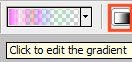
В открывшемся окне задаем параметры:
Gradient Type: Noise - только в этом режиме можно задать прозрачность.
Для однотонного градиента задайте Roughness 0%.
Цвет подбирается с помощью ползунков цветовых каналов.
Поставьте галочку на Add Transparency.
 [399x225]
[399x225]
Подробнее о работе с градиентами читайте здесь
Залейте изображение градиентом. При необходимости уменьшите Opacity. Сохраните в формате PNG.
 [300x150]
[300x150]
Закругленные края такого фона создаются при помощи инструментов выделения. Подробнее читайте здесь
Скругляем углы
1) Берем инструмент Rounded Rectangle Tool (Прямоугольник со скругленными углами) (Shift+U) и рисуем прямоугольник.
Устанавливаем параметры как на рисунке, меняя радиус скругления который больше подходит.
 [показать]
[показать]
2) Удерживая клавишу Ctrl кликаем левой клавишей мышки на слое с прямоугольником.
Должно загрузится выделение прямоугольника.
 [показать]
[показать]
3) Инвертируем выделение Select-Invers (Выделение-Инверсия) или Ctrl+Shift+I
 [показать]
[показать]
4) Слой на котором нужно удалить фон оставляем активным.
Для того чтоб удалить фон или пересечение фигур - нажимаем клавишу Delete.
 [показать]
[показать]
 [показать]
[показать]
Как сделать бесшовным фон
Каждый может менять себе фоны, хоть каждый день, не копируя чужие.
Бесшовным фон можно сделать при помощи фильтра - seamlessborder2
архив можно скачать внизу урока
Из любой картинки можно сделать бесшовный фон,
главное чтобы размер картинки был не более 50 кб
возьмем, к примеру, эту картинку - она большого размера, но легкая -
вы видите, размер ее - 40,3 кб - допустимый
 [показать]
[показать]
теперь идем в фильтр - открываем установленный плагин
(кто не помнит - плагин устанавливается в папку по адресу -
C:\Program Files\Adobe\Adobe Photoshop CS2\Plug-Ins)
сюда и вносим этот плагин
 [показать]
[показать]
здесь выставляем значения, кому какие понравятся - надо все попробовать!
 [показать]
[показать]
вид может быть и таким
 [показать]
[показать]
и таким
 [показать]
[показать]
смотря что Вы примените! но края везде будут размыты!
Нажали ок - сохранили.
теперь посмотрели размер полученной картинки и если он до 50 кб
можете применять ее на фон для дневника, если больше его надо уменьшить.Плагин http://img1.liveinternet.ru/images/attach/c/0//3733/3733981_seamlessborder2.zip
Как сделать понравившийся фон для вашего дневничка полупрозрачным
Для этого открываем фотошоп и открываем в нем ваш фон переводим его в разряд слоя:для этого зажимаем клавишу Alt и два раза щелкаем мышкой по слою в палитре слоев.Теперь там же в палитре слоев делаем фон прозрачным для этого меняем плотность и прозрачность слоя со 100% скажем на 70%(как это сделала я)вы можите делать так как вам надо(см.рисунок ниже)
 [578x543]
[578x543]
Теперь переходим в имиджреди и сохраняем наш фон со следующими параметрами(см. рисунок ниже):
 [561x500]
[561x500]
Ну вот и все должно получиться что то вроде этого:
 [показать]
[показать]
Чем ниже вы зададите % тем более прозрачным выйдет ваш фон.
В прошлый раз столкнулись с проблемой того что наш фон рассыпался на кубики,так сказать преобретал зернистость.Так вот что бы этого избежать при соранении в имиджреди вашего фона лучше поставить вот такие данные,тогда фон получиться однородным:
 [показать]
[показать]
Создание бесшовного фона
Один из способов. На мой взгляд, самый удобный.
Открываем картинку, дублируем слой, идем в меню Filter -> Other -> Offset. Вы увидите, что ваша картинка разбилась на 4 сектора. На нужно сделать так, чтобы стыки были по центру. Для этого подвигайте ползунки. Можно посчитать заранее. Если вы берете картинку размером 300х200 пикселей, то значения надо ставить 150 и 100 соответственно. Теперь берем инструмент размытия Blur Tool (на панели он в виде капельки), выбираем мягкую круглую кисть и тщательно размываем наши стыки. Затем берем ластик с круглой мягкой кистью и стираем серединку, чтобы нижний слой выглянул. Не стирайте стыки! Если все сделали правильно, получится что-то вот такого вот типа:
 [292x326]
[292x326]
P.S. Сохранять рекомендую через Save for Web, поскольку фон должен мало весить и быстро грузиться :-)
Спасибо за уроки Sexy_Lady, ВЕТЕР__ПЕРЕМЕН, Ledy_OlgA, Lanshi, New_Photoshopinka

 вверх^
к полной версии
понравилось!
в evernote
вверх^
к полной версии
понравилось!
в evernote
Это цитата сообщения Monro-Designs Оригинальное сообщение
Помощь желающим создавать дизайны(схемы)
Создание простого полупрозрачного фона
Открываем фотошоп. Создаем новый документ File -> New. Сразу же задаем параметры:
Можно задать документу имя - Name.
Фон должен быстро загружаться и мало весить, так что его размеры могут быть и 10х10 пикселей. Я для удобства задаю 50х50.
Обязательно укажите прозрачный фон: Background Contents: Transparent.
 [397x267]
[397x267]Далее выбираем цвет и заливаем картинку при помощи ведерка Paint Bucket Tool. Уменьшаем прозрачность Opacity, насколько это необходимо (Скажем, 30-50%).
 [249x144]
[249x144]Сохраняем фон в формате PNG.

Создание полупрозрачного фона из изображения
Допустим, у нас есть картинка, которой надо задать прозрачность.
Открываем её в фотошопе. Слой будет заблокирован (замочек). Нужно дважды кликнуть по слою левой кнопкой мыши. Откроется окно New Layer, в котором сразу же можно задать полупрозрачность. Скажем, 80%. Нажимаем Ок. Если необходимо подрегулировать прозрачность, теперь это можно сделать в панели слоев, т.к. слой разблокирован.
 [644x149]
[644x149]Сохраняем в формате PNG.
 [400x300]
[400x300]Создание полупрозрачного градиентного фона
Такой фон можно часто встретить на ли.ру. Например, у меня. Создаем новый документ - File -> New. Как и в первом способе указываем прозрачность Transparent, я для удобства задала размер 300х150.
Выбираем инструмент Градиент. В верхней панели выбираем линейный градиент и кликаем на пресете (если навести на него мышку, увидите пояснение)
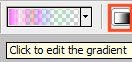
В открывшемся окне задаем параметры:
Gradient Type: Noise - только в этом режиме можно задать прозрачность.
Для однотонного градиента задайте Roughness 0%.
Цвет подбирается с помощью ползунков цветовых каналов.
Поставьте галочку на Add Transparency.
 [399x225]
[399x225]Подробнее о работе с градиентами читайте здесь
Залейте изображение градиентом. При необходимости уменьшите Opacity. Сохраните в формате PNG.
 [300x150]
[300x150]Закругленные края такого фона создаются при помощи инструментов выделения. Подробнее читайте здесь
Скругляем углы
1) Берем инструмент Rounded Rectangle Tool (Прямоугольник со скругленными углами) (Shift+U) и рисуем прямоугольник.
Устанавливаем параметры как на рисунке, меняя радиус скругления который больше подходит.
 [показать]
[показать]2) Удерживая клавишу Ctrl кликаем левой клавишей мышки на слое с прямоугольником.
Должно загрузится выделение прямоугольника.
 [показать]
[показать]3) Инвертируем выделение Select-Invers (Выделение-Инверсия) или Ctrl+Shift+I
 [показать]
[показать]4) Слой на котором нужно удалить фон оставляем активным.
Для того чтоб удалить фон или пересечение фигур - нажимаем клавишу Delete.
 [показать]
[показать] [показать]
[показать]Как сделать бесшовным фон
Каждый может менять себе фоны, хоть каждый день, не копируя чужие.
Бесшовным фон можно сделать при помощи фильтра - seamlessborder2
архив можно скачать внизу урока
Из любой картинки можно сделать бесшовный фон,
главное чтобы размер картинки был не более 50 кб
возьмем, к примеру, эту картинку - она большого размера, но легкая -
вы видите, размер ее - 40,3 кб - допустимый
 [показать]
[показать] теперь идем в фильтр - открываем установленный плагин
(кто не помнит - плагин устанавливается в папку по адресу -
C:\Program Files\Adobe\Adobe Photoshop CS2\Plug-Ins)
сюда и вносим этот плагин
 [показать]
[показать]здесь выставляем значения, кому какие понравятся - надо все попробовать!
 [показать]
[показать]вид может быть и таким
 [показать]
[показать]и таким
 [показать]
[показать]смотря что Вы примените! но края везде будут размыты!
Нажали ок - сохранили.
теперь посмотрели размер полученной картинки и если он до 50 кб
можете применять ее на фон для дневника, если больше его надо уменьшить.Плагин http://img1.liveinternet.ru/images/attach/c/0//3733/3733981_seamlessborder2.zip
Как сделать понравившийся фон для вашего дневничка полупрозрачным
Для этого открываем фотошоп и открываем в нем ваш фон переводим его в разряд слоя:для этого зажимаем клавишу Alt и два раза щелкаем мышкой по слою в палитре слоев.Теперь там же в палитре слоев делаем фон прозрачным для этого меняем плотность и прозрачность слоя со 100% скажем на 70%(как это сделала я)вы можите делать так как вам надо(см.рисунок ниже)
 [578x543]
[578x543]Теперь переходим в имиджреди и сохраняем наш фон со следующими параметрами(см. рисунок ниже):
 [561x500]
[561x500]Ну вот и все должно получиться что то вроде этого:
 [показать]
[показать]Чем ниже вы зададите % тем более прозрачным выйдет ваш фон.
В прошлый раз столкнулись с проблемой того что наш фон рассыпался на кубики,так сказать преобретал зернистость.Так вот что бы этого избежать при соранении в имиджреди вашего фона лучше поставить вот такие данные,тогда фон получиться однородным:
 [показать]
[показать]Создание бесшовного фона
Один из способов. На мой взгляд, самый удобный.
Открываем картинку, дублируем слой, идем в меню Filter -> Other -> Offset. Вы увидите, что ваша картинка разбилась на 4 сектора. На нужно сделать так, чтобы стыки были по центру. Для этого подвигайте ползунки. Можно посчитать заранее. Если вы берете картинку размером 300х200 пикселей, то значения надо ставить 150 и 100 соответственно. Теперь берем инструмент размытия Blur Tool (на панели он в виде капельки), выбираем мягкую круглую кисть и тщательно размываем наши стыки. Затем берем ластик с круглой мягкой кистью и стираем серединку, чтобы нижний слой выглянул. Не стирайте стыки! Если все сделали правильно, получится что-то вот такого вот типа:
 [292x326]
[292x326]P.S. Сохранять рекомендую через Save for Web, поскольку фон должен мало весить и быстро грузиться :-)
Спасибо за уроки Sexy_Lady, ВЕТЕР__ПЕРЕМЕН, Ledy_OlgA, Lanshi, New_Photoshopinka
Вы сейчас не можете прокомментировать это сообщение.
Дневник как делать фоны | ALLA_K - Дневник ALLA_K |
Лента друзей ALLA_K
/ Полная версия
Добавить в друзья
Страницы:
раньше»